Videos auf die PSP streamen
 Für alle die eine PSP besitzen, stellt sich früher oder später die Frage “Wie kann ich Videos auf meiner Playstation Portable anschauen”. Es gibt diverse Programme die es erlauben Videos in ein komplatibles Format für die PSP zu konvertieren. Dies hat den Nachteil, das man erst die Videos auf den Memorystick kopieren muß um diese anzuschauen. Eine weitere Möglichkeit wäre es die Videos einfach per WLan auf die PSP zu streamen. Mit PIMP Streamer besteht diese Möglichkeit. Es ist einfach zu installieren und die Konfiguration ist auch für Anfänger durchführbar. In den nunfolgenden Schritten werde ich die Installation und die Konfiguration erkären.
Für alle die eine PSP besitzen, stellt sich früher oder später die Frage “Wie kann ich Videos auf meiner Playstation Portable anschauen”. Es gibt diverse Programme die es erlauben Videos in ein komplatibles Format für die PSP zu konvertieren. Dies hat den Nachteil, das man erst die Videos auf den Memorystick kopieren muß um diese anzuschauen. Eine weitere Möglichkeit wäre es die Videos einfach per WLan auf die PSP zu streamen. Mit PIMP Streamer besteht diese Möglichkeit. Es ist einfach zu installieren und die Konfiguration ist auch für Anfänger durchführbar. In den nunfolgenden Schritten werde ich die Installation und die Konfiguration erkären.
Als erstes benötigt man die Installtionsdatei des PIMP Streamers. Diese kann man unter PIMP streamer Download herunterladen. Anschließend startet man die Installation, im Setupdialog wird nach dem Laufwerk der angeschlossenden PSP gefragt. Hierfür ist es notwendig die PSP per USB Kabel an den PC anzuschließen. Im PSP Menü geht man auf “Einstellungen” > “USB-Verbindung”, nun sollte unter Windows ein neues Laufwerk erscheinen. Wählt man nun dieses Laufwerk im Setupdialog, werden die notwendigen Dateien automatisch auf die PSP kopiert. PIMP Streamer erkennt automatisch den Installations PC als Streamingserver und konfiguriert dem entsprechend das Tool auf der PSP. Nun kann der PIMP Streamer auf dem “Streamingserver” gestartet werden, hier wählt man einen Video Ordner aus, welchen man als Streaming Quelle nutzen möchte.
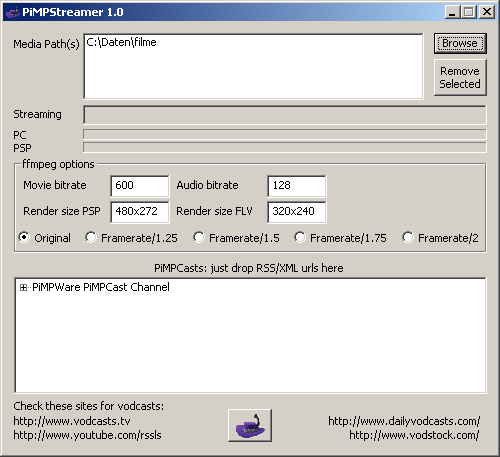
Unter “ffmpeg options” kann man die Bitrate und die Auflösung ändern, mit der ein Video auf die PSP gestreamt werden soll. PIMP Streamer konvertiert Videos “on the fly”. Das PSP Display verfügt über eine physikalische Auflösung von 480×272 Pixeln. Eine Bitrate von 1300 bis 1500 Kbits sorgt für ein gute Qualität. Es ist auch möglich mehrere Video Ordner anzugeben.
Ist der “Streaming Server” fertig konfiguriert, kann nun der PIMP Streamer auf er PSP gestartet werden. Unter Spiel > Memory Stick erscheinen 2 Einträge, bitte das erste mit den hellgrünen Hintergrund und den Hut wählen. Im ersten Dialog nach dem Starten, wählt man das WLan im dem sich der “Streaming Server” befindet.
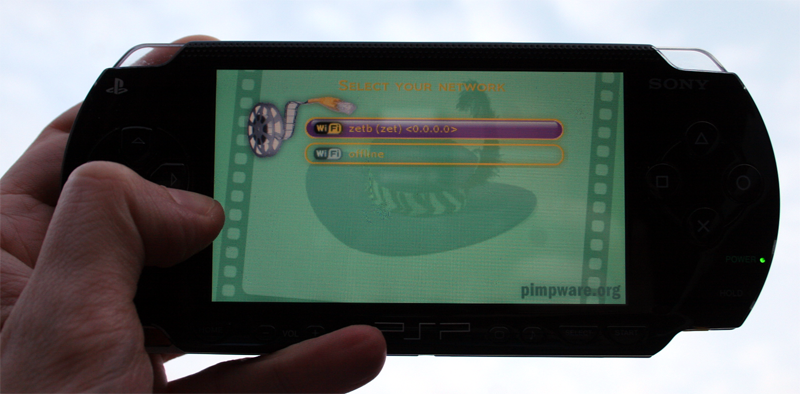
Nach einen erfolgreichen Verbinden sollte das angebgebene Verzeichnis, welches auf dem “Streaming Server” gewählt wurde, erscheinen. Nun kann ein Video gewählt werden.
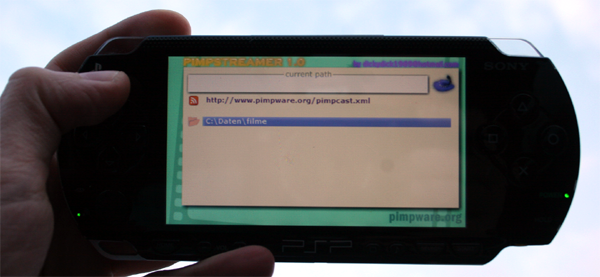
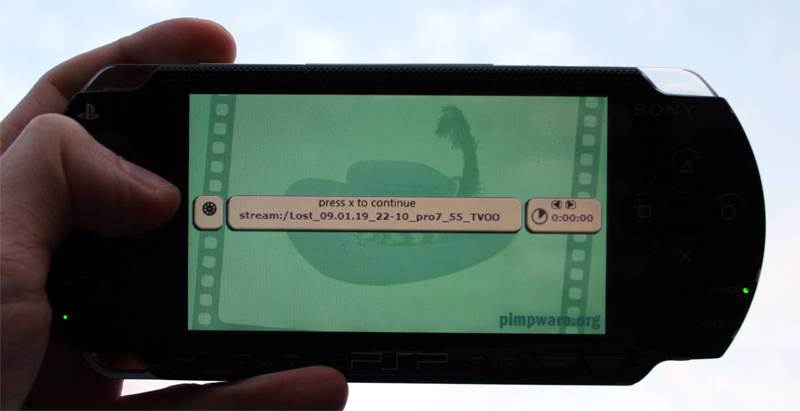
Hat man ein Video gewählt, erscheint ein Dialog in dem das Video über die Pfeiltasten vorspulen kann. Mit “X” startet man den Stream.

Wird ein Video angezeigt, kann über den Button “Dreieck” wieder das Videoauswahlmenü aufgerufen werden.
Ebenso können MP3 Dateien per PIMP Streamer gestreamt werden. Einfach ein MP3 Verzeichnis zusätzlich im PIMP Streamer als Quelle definieren.
Möchte man einen anderen PC als Streaming Server angeben muß die Konfigurationsdatei auf der PSP geändert werden. Dazu wieder die PSP mit dem PC verbinden, anschließend in das Verzeichnis PSP\GAME150\PIMPSTREAMER201SUB wechseln. Dort die Datei PMP.ini öffnen und die IP Adresse des anderen PC’s unter “pimpserver_1” eintragen. Nun noch die PSP\GAME\PIMPSTREAMER100\config.txt und nochmals die IP des Servers unter “server1” eintragen. PIMP Streamer benutzt den Port 3333, sollte eine Verbindung zum PIMP Streamer nicht zustandekommen muß eventuell dieser Port in der Firewall freigegeben werden.
Hinweis: PIMP Streamer läuft nur auf modifizierten Firmewares